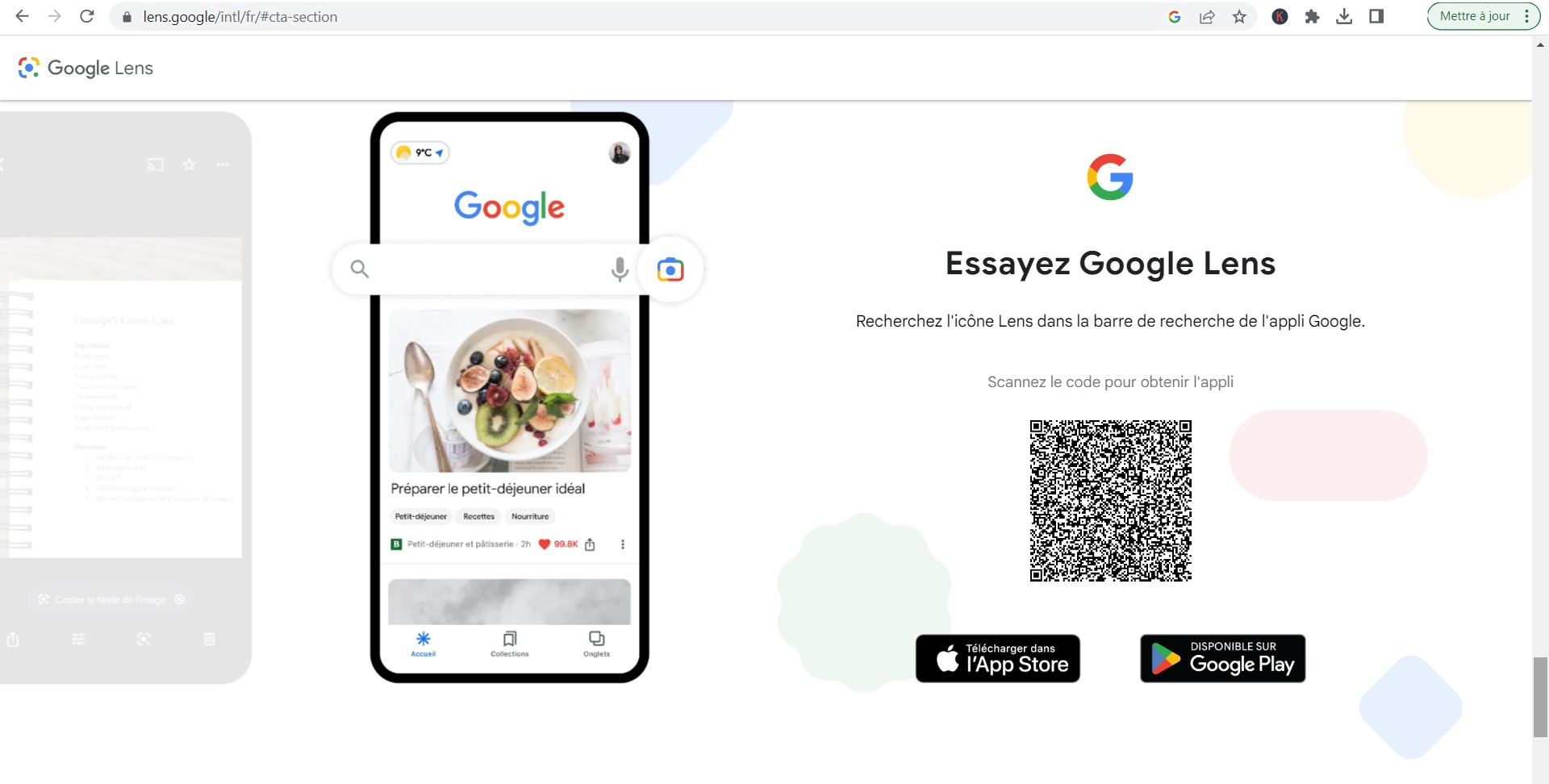La barre de recherche Google, ou l’application Google, comporte une icône colorée représentant un appareil photo. Il s’agit d’un raccourci banal, mais qui donne accès à de nombreuses fonctionnalités impressionnantes. Google Lens est devenue une application Google que tout le monde devrait connaître.
Sommaire
Qu’est-ce que Google Lens ?
Google Lens pourrait être décrit comme le composant visuel de Google Search. Les recherches Google utilisent généralement des requêtes textuelles. Google Lens, quant à lui, utilise votre appareil photo pour saisir des images. Il identifie des éléments sur les photos, notamment des codes QR, des plantes, du texte et des produits. Des informations ou des résultats de recherche sont ensuite fournis.
Les possesseurs de smartphones de longue date connaissent peut-être Google Goggles. Cette application a été lancée en 2010 comme l’une de nos toutes premières tentatives d’expérimentation de la technologie de reconnaissance d’images avec les appareils photo qui devenaient de plus en plus courants. Google Lens était le prédécesseur de Google Lens.
Google Lens, qui a été lancé en 2017, est déjà préinstallé sur le smartphone Pixel 2. Lens a peu à peu été intégré à Google Assistant, Google Search et Google Photos. Google Bard est également en train d’intégrer Google Lens dans son chatbot d’intelligence artificielle.
À quoi sert Google Lens ?
Google Lens est essentiellement un moyen d’effectuer des recherches Google avec votre appareil photo. Ce qu’il est capable de faire avec les informations qu’il reçoit est vraiment étonnant. Google Lens peut en dire beaucoup plus sur l’image que vous regardez.
Vous n’arrivez pas à comprendre une formule mathématique ? Google Lens vous permet de visualiser le texte sans avoir à le taper. Vous n’avez pas envie de taper un texte qui se trouve dans le monde réel ? Dirigez Google Lens vers lui. Google Lens copiera alors votre photo. Avez-vous déjà vu un insecte étrange dans votre jardin ? Google Lens l’identifie pour vous.
Google Lens possède de nombreuses fonctionnalités utiles. Il sera également capable de lire le texte d’un objet dans le monde réel, de traduire le texte, de rechercher l’image et même de vous dire ce que vous pouvez acheter. C’est assez impressionnant.
Comment désactiver la recherche par objectif dans Google Chrome
Google Lens : Apprendre à l’utiliser
Google Lens est fourni avec l’application Google sur iPhone, iPad ou Android. Pour l’utiliser, appuyez sur l’icône de recherche colorée. La lentille peut être utilisée dans les navigateurs de bureau, tels que Google Chrome, Microsoft Edge et Mozilla Firefox. Il vous suffit de cliquer sur l’icône Lens en bas de la barre de recherche de Google.com.
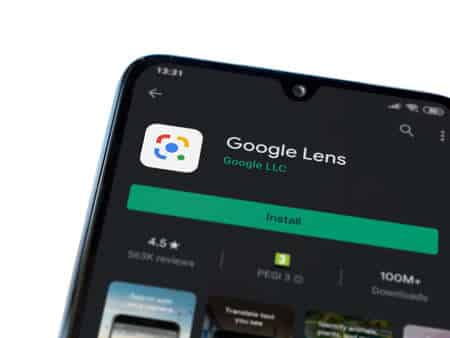
Google Lens sur iPhone et Android
Google Lens fonctionne sur les iPhones, les iPads et les appareils Android. Il vous suffit d’ouvrir l’application Google et de cliquer sur l’icône représentant un appareil photo coloré, à droite de la barre de recherche.
Sélectionnez ensuite la fonction appropriée. Pointez votre appareil photo vers un objet, un texte ou un autre sujet et prenez une photo.
Choisissez le mode de recherche par objectif.
La recherche par objectif vous permet également d’utiliser les photos qui ont été prises dans la section située sous le viseur.
Choisissez une image que vous avez prise.
Google Lens est si facile à utiliser ! Avec un téléphone Android, vous pouvez utiliser Lens directement à partir de l’application appareil photo.
Google Lens sur le bureau
Google Lens fonctionne sur n’importe quel navigateur de bureau, y compris Google Chrome et Microsoft Edge. Rendez-vous d’abord sur Google.com, puis cliquez sur l’icône de l’appareil photo qui apparaît à droite de la barre de recherche.
Google Lens sur google.com
Ensuite, vous avez la possibilité de faire glisser un fichier dans la zone d’image, de sélectionner un fichier sur votre téléphone ou de copier un lien.
Téléchargez une photographie.
Cliquez sur « Trouver la source de l’image » et essayez d’identifier la source.
Recherche d’images inversée dans Lens.
La version web de Google Lens est nettement moins complète que son application mobile. Google Lens peut être utilisé pour effectuer des recherches d’images inversées, mais il est limité à d’autres égards.
Les produits de recherche de Google sont principalement axés sur les recherches textuelles et vocales. Google Assistant présente certains points communs avec Google Lens. Toutefois, il est principalement axé sur le texte et la voix. Google Lens sera votre outil de prédilection pour les recherches d’images.